
31电子签到是一款实用免费的电子签到软件,可以住满足会议现场的电子签到、短信通知、统计分析等基本需要。 它简洁、易用、界面友好。使用者只要具备网络、电脑即可轻松实现高效、准确的签到流程,同时即时掌控现场 参会者数据。实现高效、专业、科技会务。

功能介绍
1.活动:基于LBS发现活动,线下相见,遇到你的贵人。
2.讨论:聚集共同兴趣的人。
3.发现:让你在现场不孤单,发现和你一起参会的人。
4.现场:现场直接创建大群,实时交流,一键交换名片。
5.名片:多样展现自己,随时分享职业名片,找到有交集的人,加入感兴趣的群组,让会议现场的社交更有效率。

使用方法
1、下载解压安装软件

2、注册并登陆31签到账号
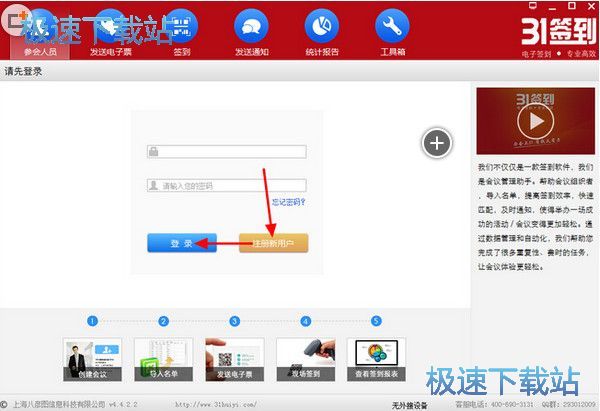
3、然后即可添加签到会议
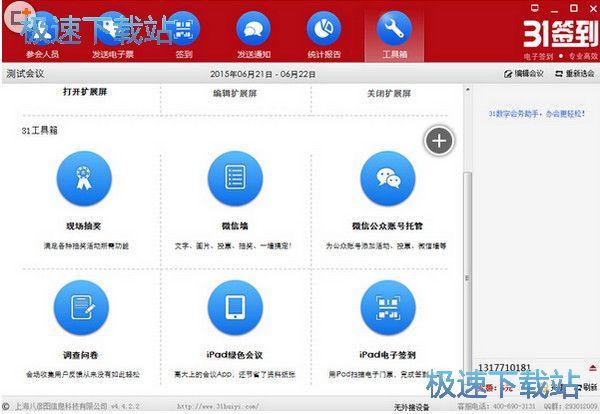
4、工具箱内有相关扩展功能
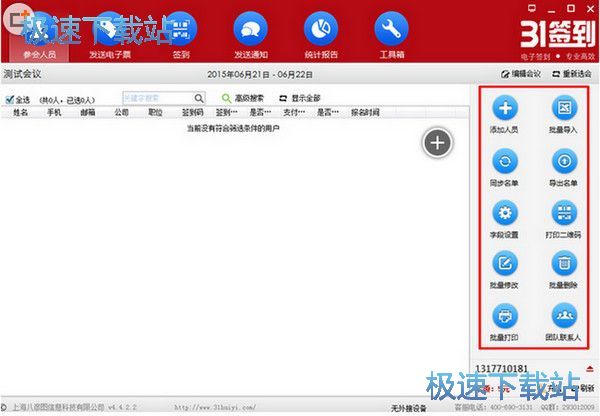
使用方法
1、下载安装31签到软件
2、注册并登陆31签到账号
3、然后即可添加签到会议
4、工具箱内有相关扩展功能
文件信息
文件大小:110779712 字节
文件说明:31会议助手 Setup
文件版本:6.4.8
MD5:EE11F6AF195E8070604DAB910B6B7ED7
SHA1:34BCF649356DE966F90C8135F9B53522CBCF8544
31会议助手安装教程
解压后双击安装文件“Setup.exe”出现安装界面:
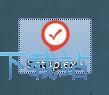
我们进入到31会议助手安装向导。这个向导将指引你完成31会议助手的安装进程。在开始安装之前,建议先关闭其他所有应用程序。如果你点击取消,安装程序将会关闭。点击下一步继续安装进程;
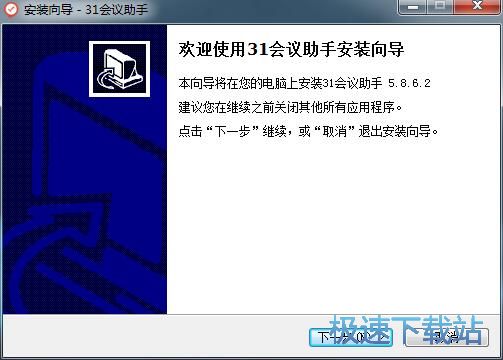
接下来我们要阅读31会议助手的许可协议,请阅读以下许可协议。你必须接受次协议的条款。才能继续安装。点击勾选我接受协议,然后点击下一步继续安装进程;
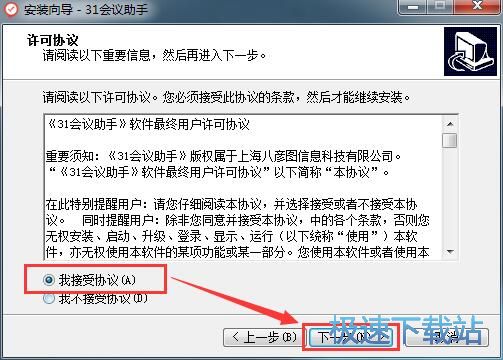
这一步我们需要确定31会议助手的安装路径,安装程序有默认的安装路径:C:\Users\Administrator\AppData\Roaming\31会议助手。安装31会议助手至少需要70.9MB的磁盘空间。需要修改路径的朋友可以点击浏览,选择需要安装的文件夹后,点击确定就可以修改安装路径了。点击下一步继续安装进程;
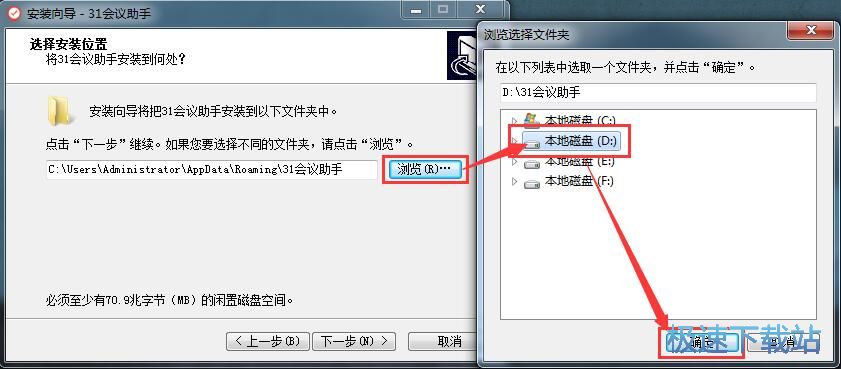
接下来我们要确认31会议助手的开始菜单文件夹。如果你想选择其他文件夹,点击浏览。如果不需要创建开始菜单文件夹,勾选不要创建开始菜单文件夹即可。这一步建议无需修改,保留默认设置即可。点击下一步继续安装进程;
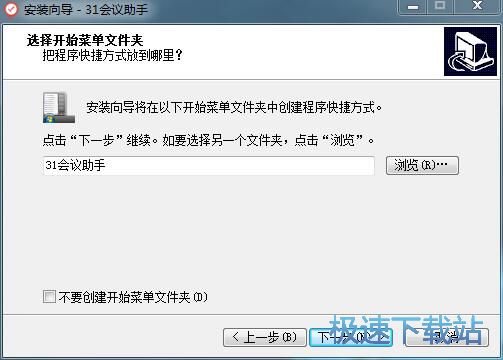
接下来我们要确认安装31会议助手的同时执行的附加任务。附加任务是创建桌面快捷方式和创建快速启动栏快捷方式。不勾选不需要执行的任务即可。点击下一步就可以点击安装开始安装31会议助手;
31会议助手使用教程
安装软件后双击31会议助手桌面快捷方式打开软件。

31会议助手是一款好用的电子签到软件。使用31会议助手可以轻松完成电子签到、接收短信通知、统计分析等功能。31会议助手需要使用账号密码登录;
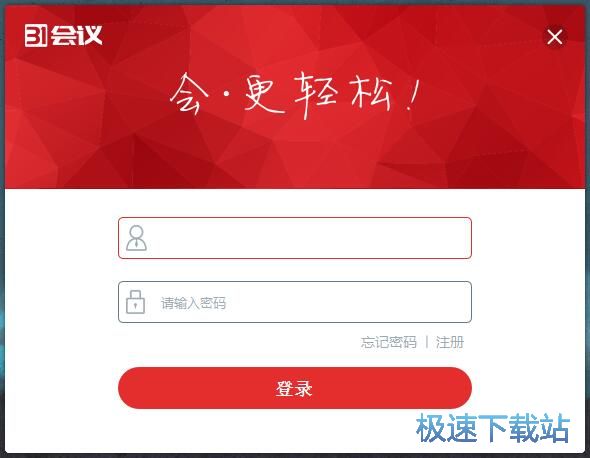
极速小编还没有31会议助手账号,这一次给大家演示一下怎么注册31会议助手账号。点击31会议助手登录界面中的注册,进入31会议助手账号注册页面;
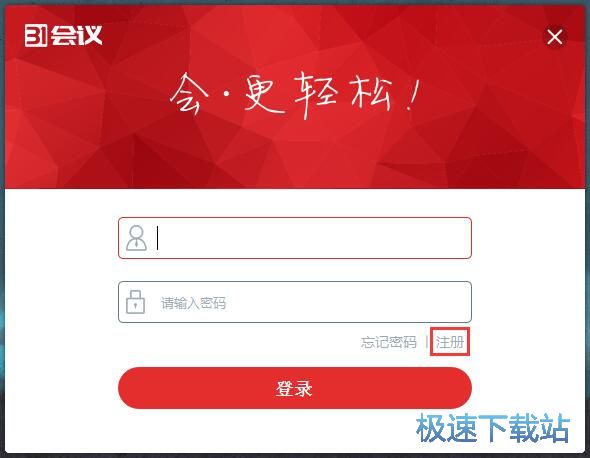
这时候网页浏览器会自动运行打开31会议助手账号注册界面。注册31会议助手账号需要我们输入手机号码、短信验证码、设置密码、确认密码、企业名称、姓名、电子邮箱;
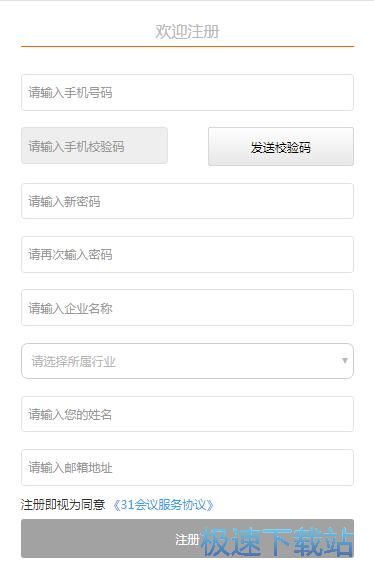
注册界面中显示注册即视为同意《31会议服务协议》按照注册界面的提示将注册信息填写好之后,点击注册即可;
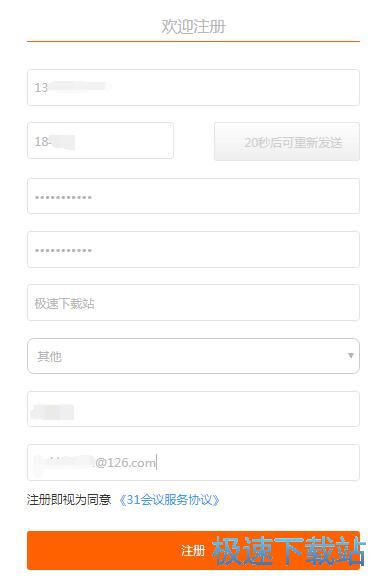
注册成功,这时候注册页面会提示注册成功。账号目前处于为认真状态,仅能使用后台功能。
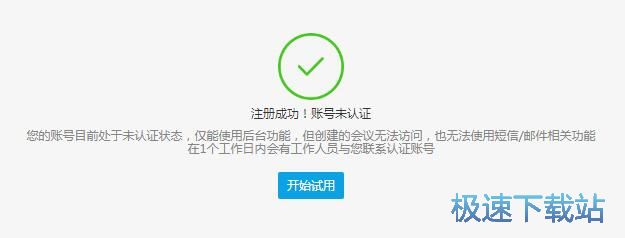
- 共 0 条评论,平均 0 分 我来说两句
- 人气英雄联盟下载官方下载
- 《英雄联盟》(简称LOL)是由美国拳头游戏(Riot Games)开发、中国大陆地区腾讯游戏代理运营的英雄对战MOBA... [立即下载]
- 好评爱奇艺视频 6.8.89.6786 官方版
- 想看精彩的视频、动漫、综艺节目等视频但是不知道哪里有好看的?今天极速小编给大家推荐一款在线视频神器:... [立即下载]

